Jak používat příkazy Znovu a Opakovat ve Wordu 2016

Objevte, jak efektivně využívat příkazy Znovu a Opakovat ve Wordu 2016 pro opravy dokumentů a zlepšení pracovního toku.
Nové rozvržení stránky aplikace Excel 2007 poskytuje okamžitý přehled o tom, jak bude vypadat vytištěná stránka aplikace Excel. Toto zobrazení aktivujete kliknutím na tlačítko Zobrazení rozvržení stránky (uprostřed) nalevo od posuvníku Lupa na stavovém řádku nebo příkazového tlačítka Zobrazení rozvržení stránky na kartě Zobrazení na pásu karet.
Když přepnete do zobrazení Rozložení stránky, Excel přidá vodorovná a svislá pravítka do záhlaví písmen sloupců a čísel řádků. V oblasti Pracovní list zobrazuje toto zobrazení okraje pro každou vytištěnou stránku s případnými záhlavími a zápatími definovanými pro sestavu spolu s přestávkami mezi jednotlivými stránkami.
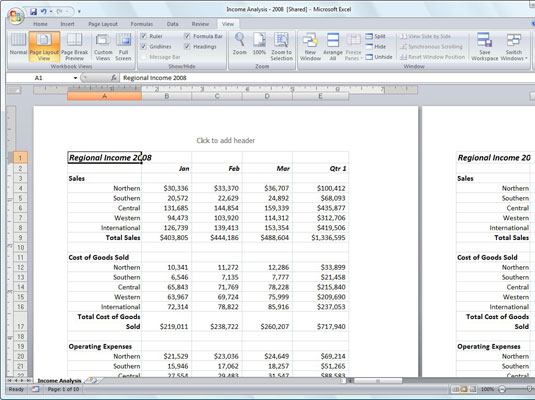
Zobrazení listu v zobrazení Rozvržení stránky.
Chcete-li zobrazit všechny stránky potřebné k tisku aktivního listu, přetáhněte posuvné tlačítko na posuvníku Lupa na stavovém řádku doleva, dokud nezmenšíte zvětšení obrazovky dostatečně pro zobrazení všech stránek s daty.
Excel zobrazuje pravítka pomocí výchozích jednotek pro váš počítač (palce na americkém počítači a centimetry na evropském počítači). Chcete-li změnit jednotky pravítka, postupujte takto:
Klepněte na tlačítko Office a potom klepněte na tlačítko Možnosti aplikace Excel.
Zobrazí se dialogové okno Možnosti aplikace Excel.
Klepněte na kartu Upřesnit a poté vyberte příslušnou jednotku z rozevírací nabídky Jednotky pravítek v části Zobrazení.
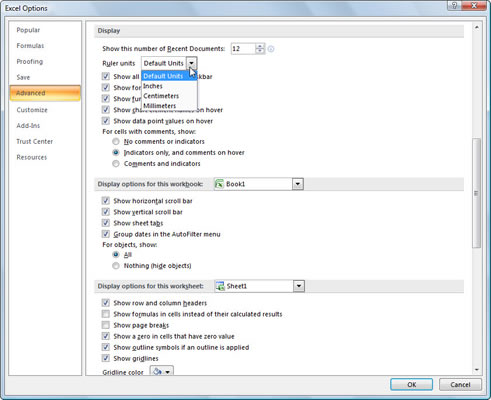
Nastavení jednotek pravítka můžete změnit tak, aby se zobrazovaly palce, centimetry nebo milimetry.
Klepněte na tlačítko OK.
Nové nastavení se objeví na pravítkách v zobrazení Rozvržení stránky.
Zobrazení pravítek můžete vypnout v zobrazení Rozvržení stránky. Klepnutím na zaškrtávací políčko Pravítko zrušte výběr této možnosti ve skupině Zobrazit/skrýt na kartě Zobrazit.
Objevte, jak efektivně využívat příkazy Znovu a Opakovat ve Wordu 2016 pro opravy dokumentů a zlepšení pracovního toku.
Naučte se, jak efektivně změnit stav buněk v Excelu 2010 z uzamčených na odemčené nebo z neskrytého na skrytý s naším podrobným průvodcem.
Zjistěte, jak efektivně využít překladové nástroje v Office 2016 pro překlad slov a frází. Překlad Gizmo vám pomůže překládat text s lehkostí.
Šablona ve Wordu šetří čas a usnadňuje vytváření dokumentů. Zjistěte, jak efektivně používat šablony ve Wordu 2013.
Zjistěte, jak si vytvořit e-mailová upozornění ve SharePointu a zůstat informováni o změnách v dokumentech a položkách.
Objevte skvělé funkce SharePoint Online, včetně tvorby a sdílení dokumentů a typů obsahu pro efektivnější správu dat.
Zjistěte, jak vypočítat fiskální čtvrtletí v Excelu pro různá data s použitím funkce CHOOSE.
Zjistěte, jak vytvořit hypertextový odkaz v PowerPointu, který vám umožní pohodlně navigovat mezi snímky. Použijte náš návod na efektivní prezentace.
Uložili jste nedávno svůj dokument? Náš návod vám ukáže, jak zobrazit starší verze dokumentu v aplikaci Word 2016.
Jak přiřadit makra vlastní kartě na pásu karet nebo tlačítku na panelu nástrojů Rychlý přístup. Návod pro Excel 2013.





